CAD如何绘制球轴承
返回CAD如何绘制球轴承
前面我们学习过很多CAD的绘制方法,那有同学就好奇了,绘制球轴承该怎么画呢?今天我们就来学习下怎么用CAD绘制球轴承!
1、打开中望CAD软件,双击或者右键选择打开,并设置好相关的图层。
2、绘制圆角为1、长度为95、宽度为25的矩形,并分解。偏置上方线条分别为8、17、25,并将下面的偏置线条圆倒角,半径为1。
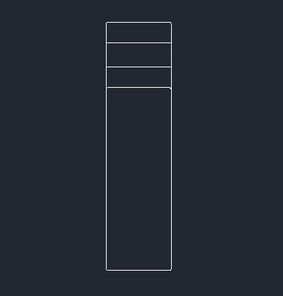
3、绘制一个半径为6的圆,在两条偏置线的中心位置,并修剪多余的线条。
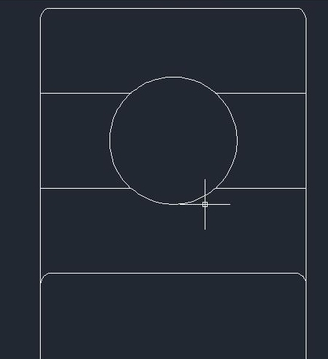
4、镜像上述的线条和圆,并填充图案。

5、绘制辅助线和相关的同心圆,如下图所示。
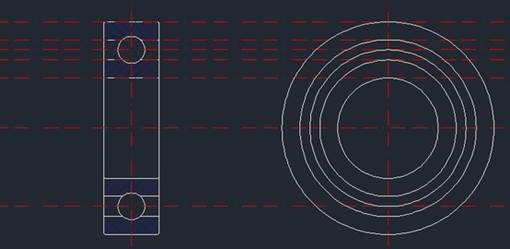
6、绘制滚珠,半径为6,并修剪多余的线条。
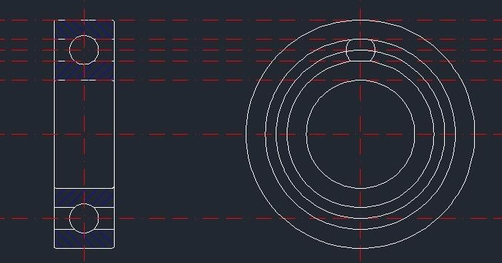
7、环形阵列滚珠,并且修改图层特性,即将实线转化为中心线。
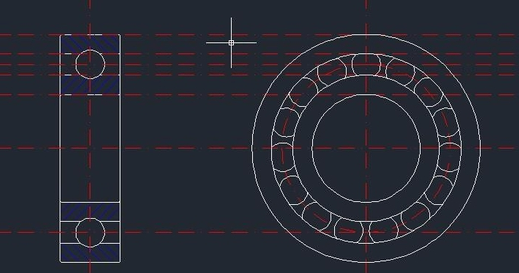
8、最后一步,使用修剪工具,去掉多余的线条,完成球轴承。如下图所示。
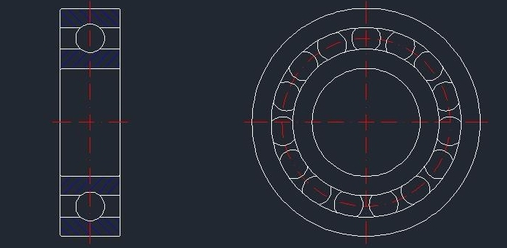
推荐阅读:CAD圆的切线如何绘制
推荐阅读:CAD怎么输入数字的上标


























